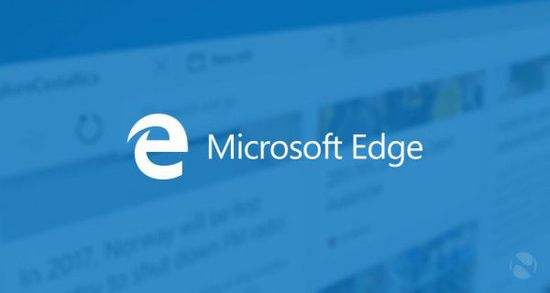Edge浏览器还有着支持插件扩展、网页阅读注释等特色功能,为用户带来高效便捷的网页浏览体验,下面咱们就来看看在Edge浏览器中怎么设置启动页面吧
Edge浏览器如何设置启动页面呢?很多小伙伴需要设置固定的启动页面,下面小编就为大家带来了Microsoft Edge浏览器设置启动页面的方法,和小编一起去学习一下吧。
Edge浏览器设置启动页面教程
第一步:打开Microsoft Edge浏览器,点击右上角的更多图标,再选择“设置”选项(如图所示)。

第二步:在设置界面左边的菜单栏中点击“开始、主页和新建标签页”选项,再点击窗口中的“添加新页面”(如图所示)。

第三步:输入需要设置的URL或者主页网址,再点击添加即可(如图所示)。

以上就是小编给大家带来的Microsoft Edge浏览器如何设置启动页面的全部内容,希望能够帮助到大家哦。
以上就是Edge浏览器怎么设置启动页面?Edge浏览器设置启动页面教程的详细内容,更多请关注0133技术站其它相关文章!